Heim >häufiges Problem >So dimmen Sie das Always-On-Display beim iPhone 14 Pro
So dimmen Sie das Always-On-Display beim iPhone 14 Pro
- 王林nach vorne
- 2023-04-13 13:04:102029Durchsuche
Wenn Ihnen die hohe Helligkeit des ständig eingeschalteten Displays beim iPhone 14 Pro und Pro Max Kopfschmerzen bereitet, können Sie es wie folgt dimmen, um es erträglicher zu machen.
AOD auf dem iPhone 14 Pro nutzt OLED, um den Sperrbildschirm intelligent zu dimmen und gleichzeitig Elemente wie die Uhr, Sperrbildschirm-Widgets und eingehende Benachrichtigungen auf einen Blick sichtbar zu machen. Die Displays des iPhone 14 Pro und Pro Max können die Bildwiederholfrequenz des Bildschirms auch dynamisch anpassen, sodass sie die Bildwiederholfrequenz auf bis zu 1 Hz reduzieren können, sobald AOD aktiviert ist. Allerdings mag die Standardhelligkeit, wie oben erwähnt, für manche zu hell erscheinen, und wenn Sie im selben Boot sitzen, erfahren Sie hier, wie Sie AOD auf dem iPhone 14 Pro und Pro Max dimmen können.
So dimmen Sie AOD auf dem iPhone 14 Pro
Durch Dimmen des Always-On-Displays wird das Hintergrundbild deaktiviert und ein schwarzer Bildschirm angezeigt. Dadurch werden jedoch Ihre Widgets oder die Sperrbildschirmuhr nicht ausgeblendet. Wenn Sie bei Verwendung des Always-On-Displays ein klareres Erscheinungsbild bevorzugen, gibt es zwei Möglichkeiten, das Display des iPhone 14 Pro zu dimmen. Wenn Sie eine ältere Version von iOS 16 verwenden, können Sie die neue Always-on-Display-Funktion von Apple verwenden, um Hintergrundbilder und Benachrichtigungen zu deaktivieren, oder die Fokusmodus-Methode verwenden. So machen Sie es auf Ihrem iPhone.
Methode 1: Für Benutzer mit iOS 16.2 und höher
Öffnen Sie die Einstellungen-App und tippen Sie auf Anzeige & Helligkeit.
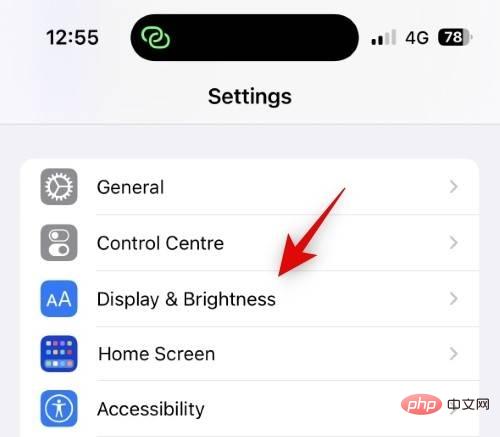
Klicken Sie nun unten auf Immer angezeigt.
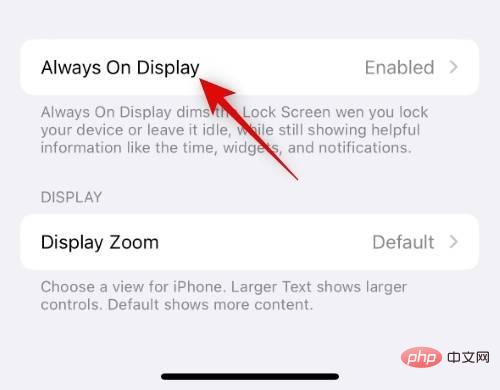
Stellen Sie sicher, dass der Schalter Always-on-Display oben eingeschaltet ist.
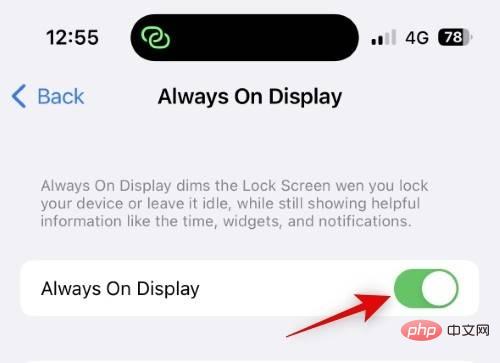
Wenn Sie das Hintergrundbild bei der Verwendung von AOD ausblenden möchten, klicken Sie bitte auf den Schalter Anzeigen Hintergrundbild und schalten Sie ihn aus.
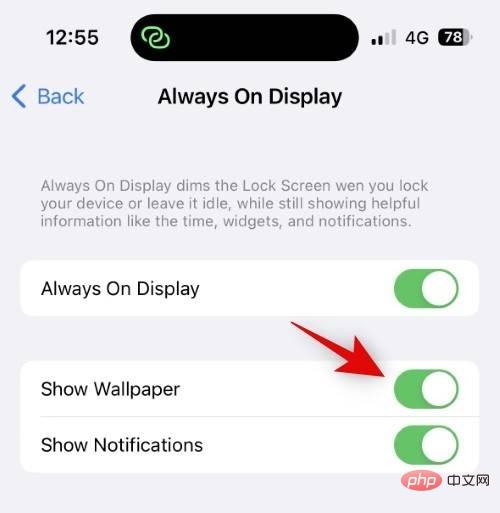
Wenn Sie Benachrichtigungen während der Verwendung von AOD deaktivieren möchten, tippen Sie auf den Schalter Benachrichtigungen und schalten Sie ihn aus.
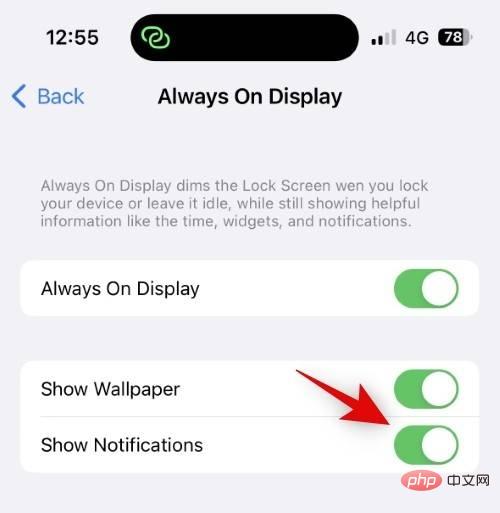
Sie können jetzt Ihr Gerät sperren und den neuen Look von AOD ausprobieren.
Das ist es! Wenn Sie AOD auf dem iPhone 14 Pro und Pro Max verwenden, deaktivieren Sie jetzt Hintergrundbilder und Benachrichtigungen.
Methode 2: Benutzer von iOS 16.1 und niedriger
Öffnen Sie die App „Einstellungen“ und tippen Sie auf „Fokus“.
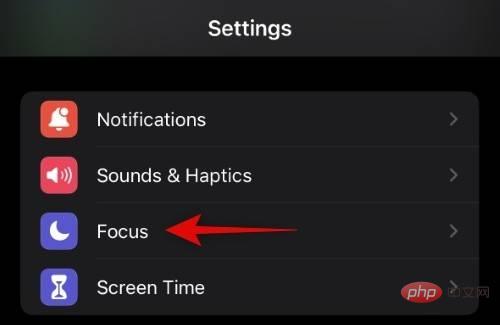
Klicken Sie auf das Symbol + (Pluszeichen) , um einen temporären Fokusmodus zu erstellen, der ohne Konfiguration immer aktiv ist.
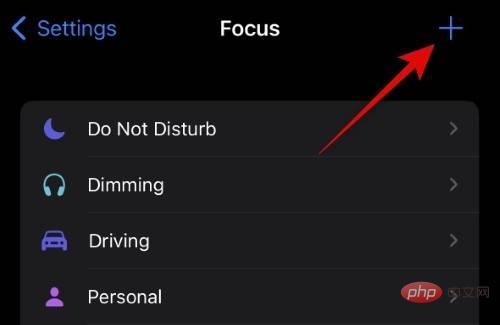
Klicken Sie und wählen Sie Anpassen.
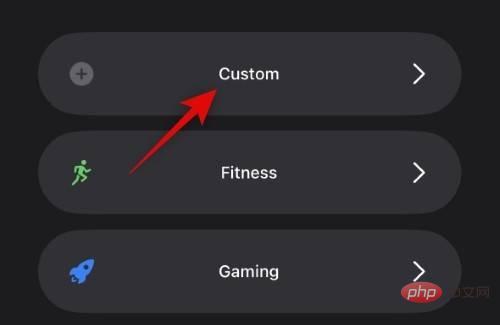
Geben Sie oben den Namen des Fokusmodus ein.
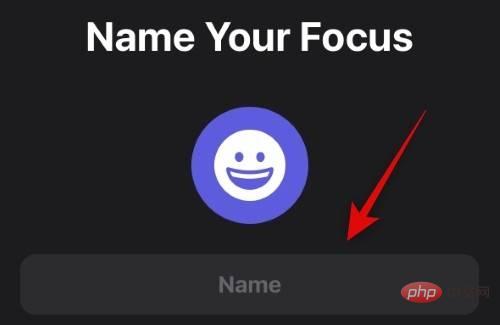
Wählen Sie nun eine Lieblingsfarbe und -form für Ihr Fokusmodus-Symbol.
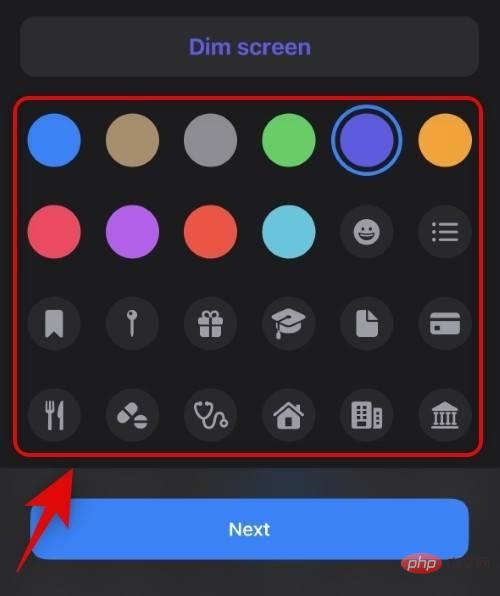
Klicken Sie auf Weiter.
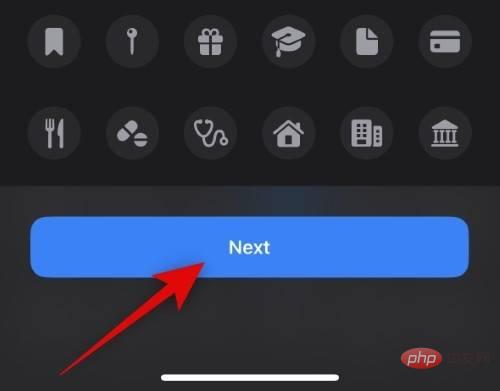
Klicken Sie auf Fokus anpassen.
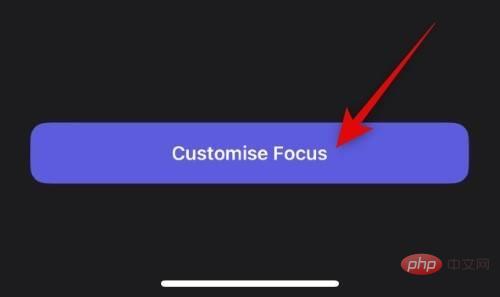
Klicken Sie auf App.
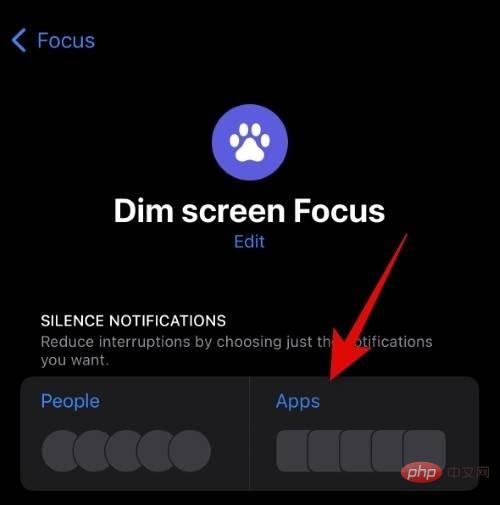
Klicken Sie oben auf Benachrichtigungen stummschalten.
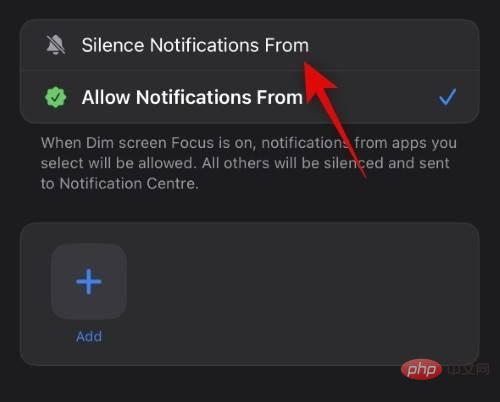
Klicken Sie auf Hinzufügen.
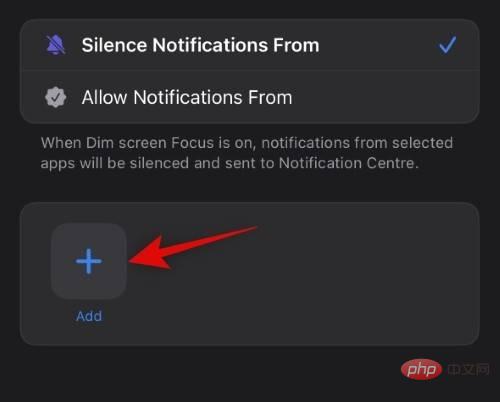
Tippen Sie nun auf und wählen Sie eine App aus, deren Benachrichtigungen Sie noch nie gelesen haben und auch in Zukunft nicht mehr lesen möchten. In diesem Beispiel verwenden wir die Tips-Anwendung.
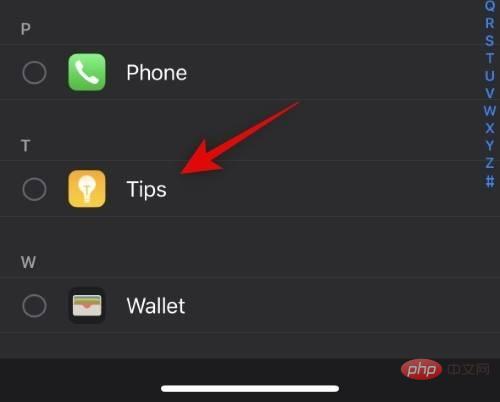
Nachdem Sie die gewünschte App ausgewählt haben, tippen Sie auf Fertig.
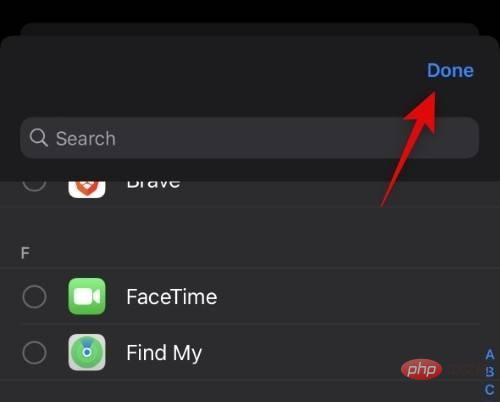
Klicken Sie auf zur vorherigen Seite zurückzukehren.
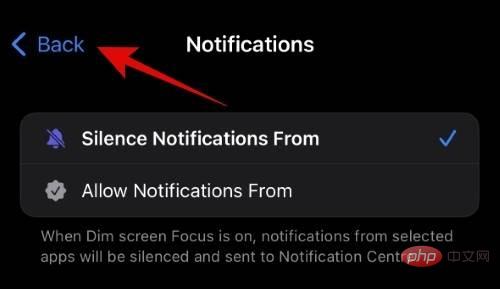
Klicken Sie nun auf die Option. Diese Option ist nur verfügbar, wenn wir eine App hinzufügen, um unseren Fokusmodus zu deaktivieren. Daher müssen Sie eine Anwendung hinzufügen, die in den obigen Schritten noch nie verwendet wurde.
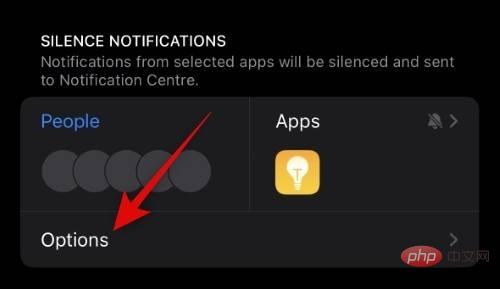
Klicken und aktivieren Sie den Schalter für Sperrbildschirm dimmen.
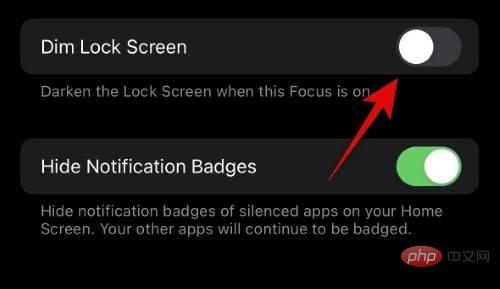
Schließen Sie die App „Einstellungen“ und wischen Sie von der oberen rechten Ecke des Bildschirms nach unten, um auf das Kontrollzentrum zuzugreifen. Klicken Sie jetzt auf Focus.
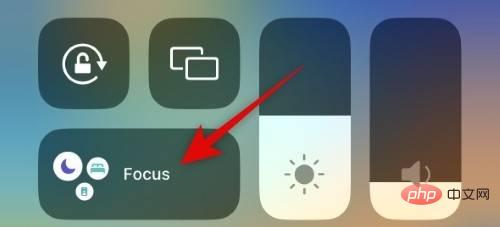
Klicken Sie und wählen Sie den neu erstellten Fokusmodus aus.
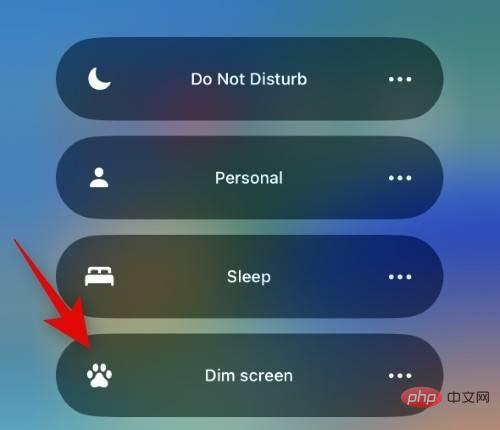
Sperren Sie Ihr Gerät und Sie können jetzt das neue gedimmte Display Always On erleben. So können Sie das Always-on-Display Ihres iPhone 14 Pro dimmen.
Können Sie AOD auf dem iPhone 14 Pro oder Pro Max dimmen, ohne Focus zu verwenden?
Ja, Sie können die oben beschriebene Methode 1 verwenden, um AOD zu dimmen und Hintergrundbilder und Benachrichtigungen im Always-on-Display auszublenden. Dies ist eine native Funktion, die Apple in iOS 16.2 eingeführt hat, nachdem Benutzer zahlreiche Berichte und Rückmeldungen eingereicht hatten, dass die Helligkeit früherer Versionen von Always-on Display zu ablenkend war. Wenn Sie jedoch das Hintergrundbild aktiviert lassen möchten, während der Bildschirm abgedunkelt wird, haben Sie die Möglichkeit, die oben aufgeführte Fokusmodus-Methode zu verwenden.
Das obige ist der detaillierte Inhalt vonSo dimmen Sie das Always-On-Display beim iPhone 14 Pro. Für weitere Informationen folgen Sie bitte anderen verwandten Artikeln auf der PHP chinesischen Website!

